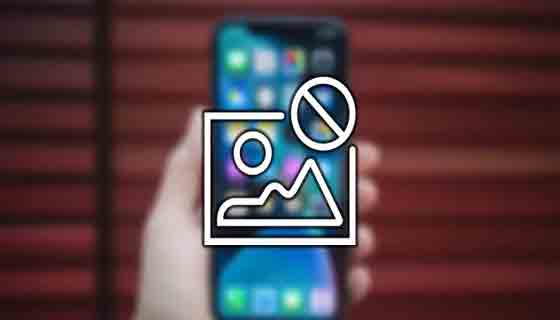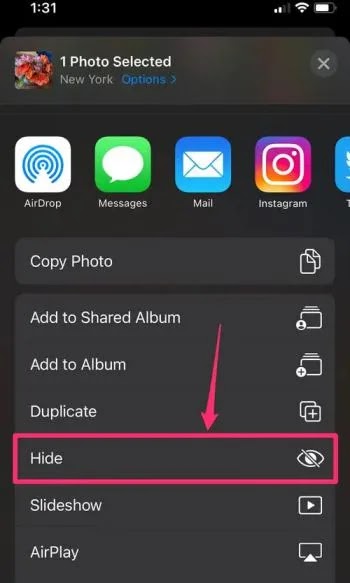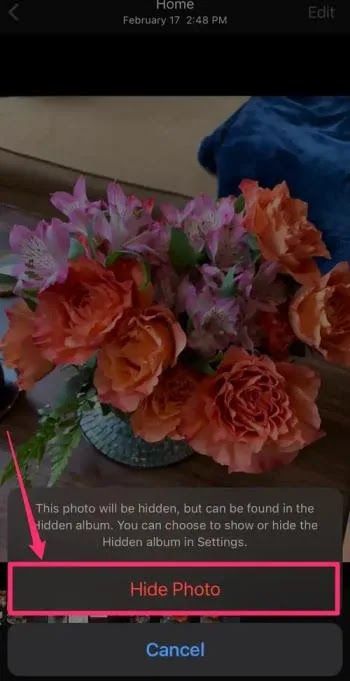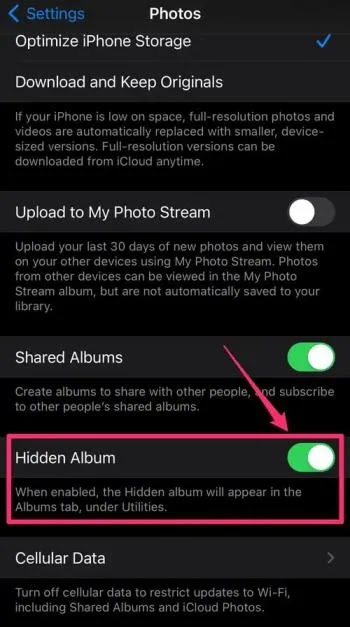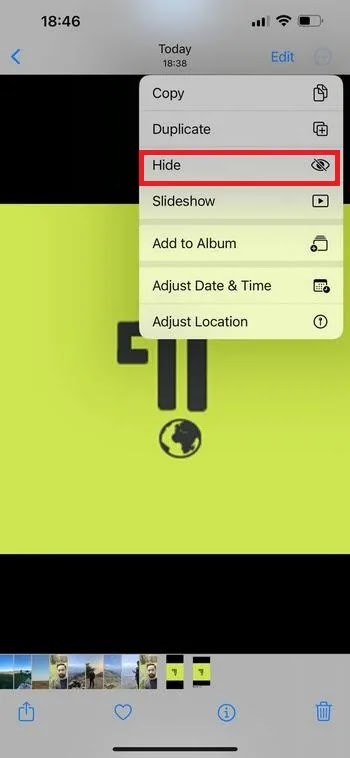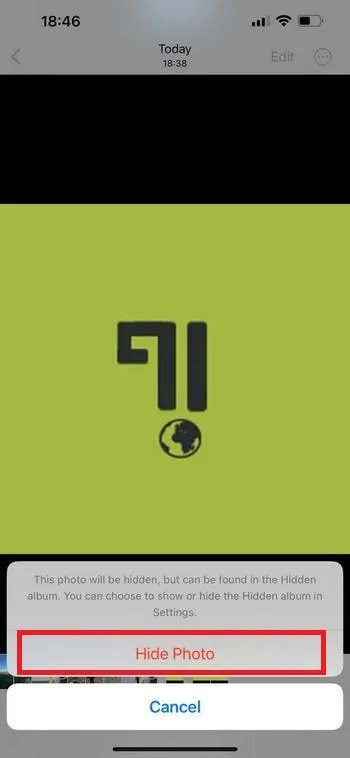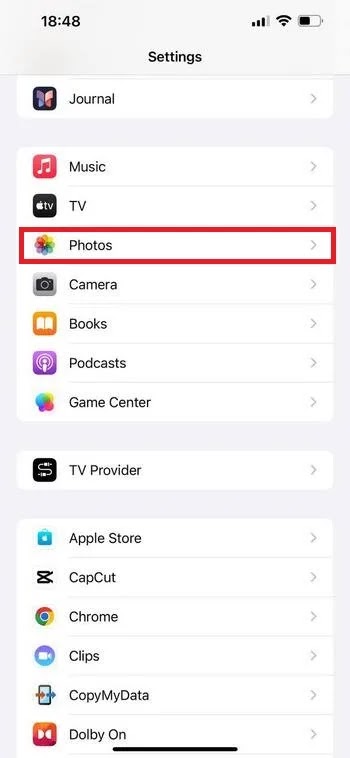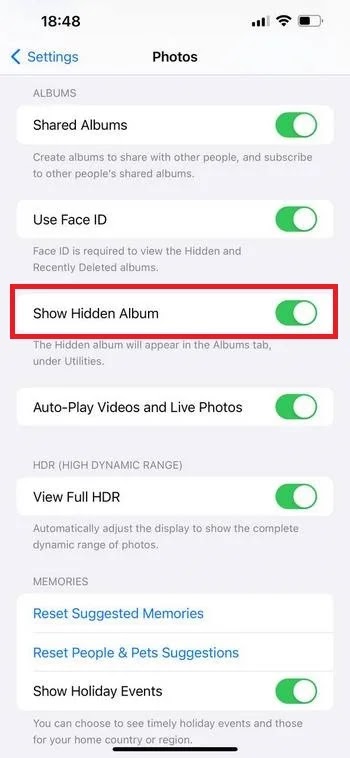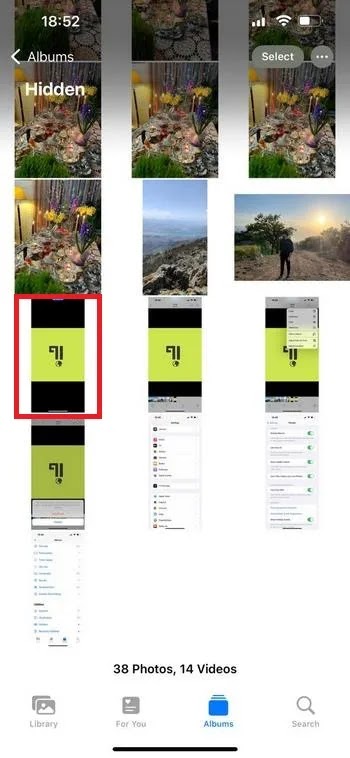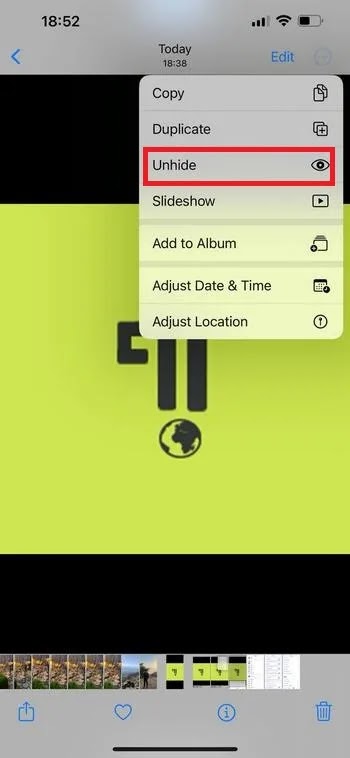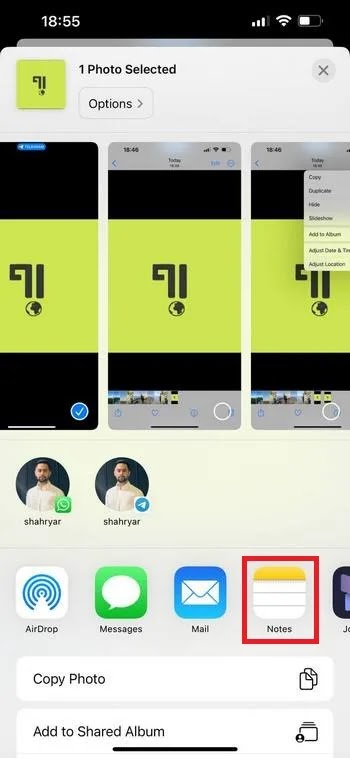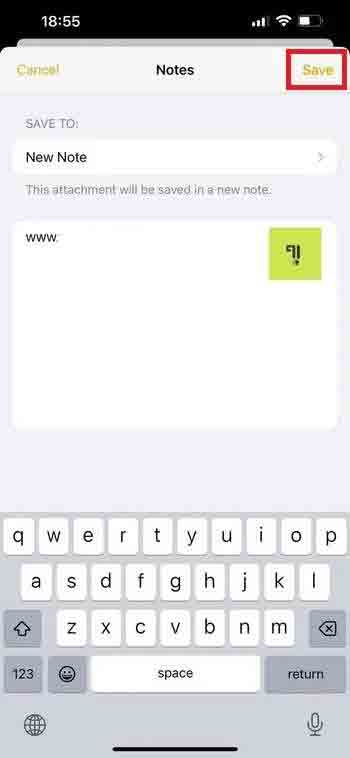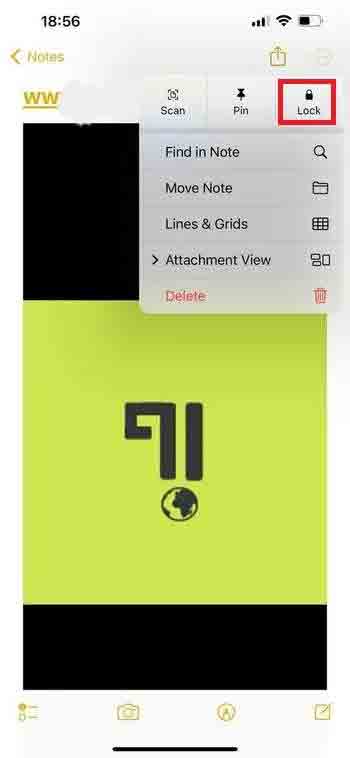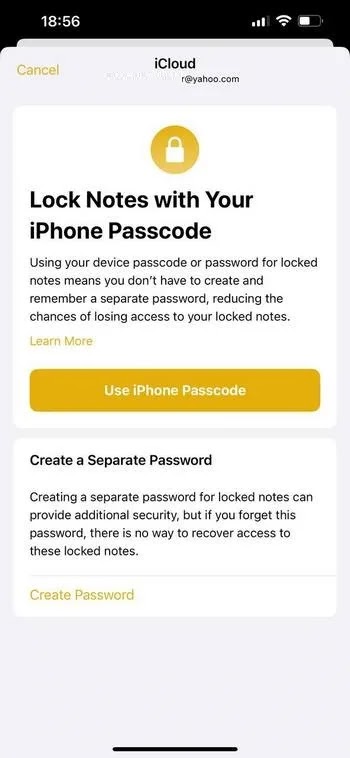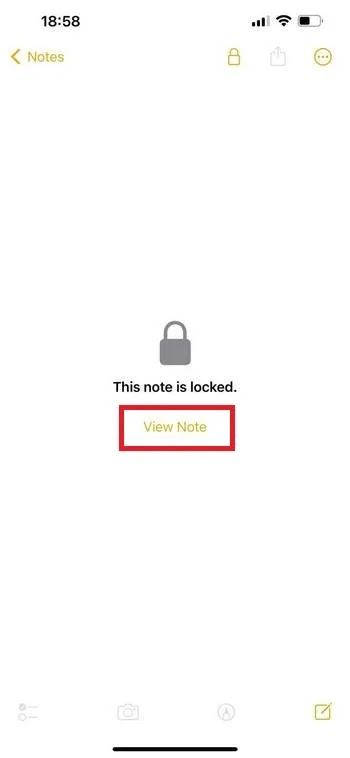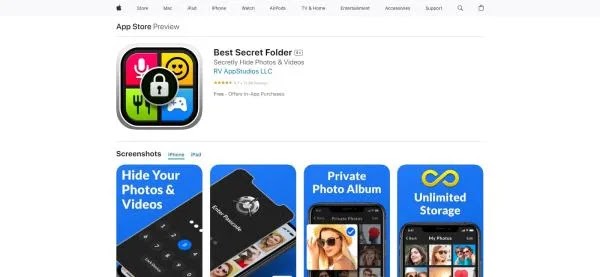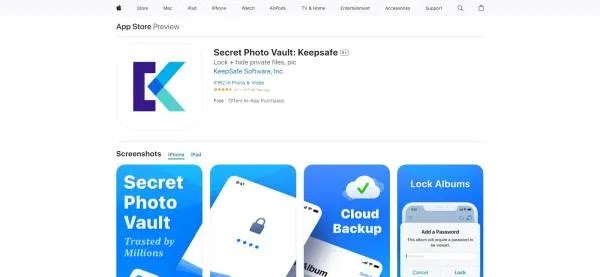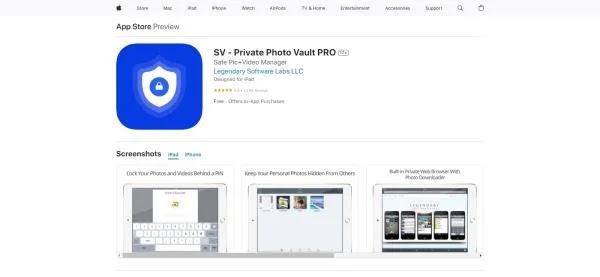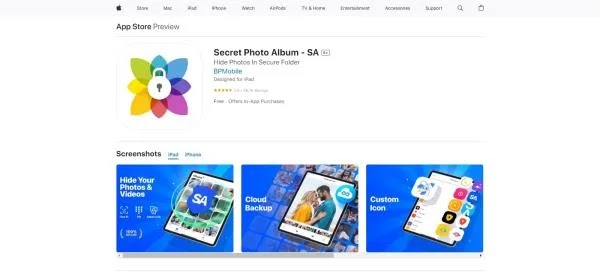في بعض الأحيان قد تقوم بإعطاء هاتفك المحمول الذي يعمل بنظام iOS لأشخاص آخرين، وفي هذه الحالة قد لا ترغب في أن يرى شخص آخر صورك على هاتفك. 👀 في هذه الحالة، يجب أن تكون قادرًا على إخفاء Hidden الصور الموجودة على جهاز iPhone الخاص بك. في تعليم أفضل الحيل لإخفاء الصور على iPhone (iOS) من Nooh Freestyle، سنعلمك طرقًا وحيلًا مختلفة لإخفاء صور iPhone.
كيفية إخفاء الصور على ايفون؟
How to Hide and Lock Private Photos on Your iPhone or iOS Device
بشكل عام، لإخفاء الصور على الأيفون، يجب عليك اتباع الخطوات التالية:
- على iPhone iOS 15 والإصدارات الأقدم: حدد الصورة المطلوبة في المعرض، وانقر فوق الزر "Share" واختر خيار "Hide" من القائمة، ثم انقر فوق "Hide Photo".
- على iPhone iOS 16 والإصدارات الأحدث: في المعرض، حدد الصورة المطلوبة، وانقر فوق زر النقاط الثلاث، وحدد خيار Hide من القائمة، ثم انقر فوق Hide Photo.
يعد إخفاء الصور أو مقاطع الفيديو على أجهزة iPhone أمرًا سهلاً. لإخفاء صورة على هاتف iPhone، يمكنك نقل الصورة أو الفيديو المطلوب إلى ألبوم Hidden في تطبيق Photos على هاتفك بحيث تكون مخفية. أيضًا، إذا كان جهاز iPhone الخاص بك يدعم نظام التشغيل iOS 14 أو أعلى، فمن الممكن إخفاء ألبوم بالكامل في تطبيق Photos. بالإضافة إلى ذلك، من الممكن أيضًا قفل الصور باستخدام برنامج Notes، وهو ما سنتحدث عنه بالتفصيل لاحقًا. ابقى معنا.
1- كيفية إخفاء الصور في الأيفون باستخدام تطبيق Photos
بشكل افتراضي، يوفر لك جهاز iPhone إمكانية إخفاء صورة أو ألبوم صور في برنامج Photos. تتوفر القدرة على إخفاء الصور في إصدارات مختلفة من نظام التشغيل iOS.
1-1- إخفاء الصور في نظام iOS 15 وما دونه
في الإصدارات السابقة لنظام التشغيل iOS 15، عندما تقوم بإخفاء ألبوم، يظل هذا الألبوم أو الصور المخفية على iPhone مرئية إلى جانب العناصر الأخرى في تطبيق Photos. وبطبيعة الحال، لم يكن من الممكن الوصول إليها وتم تغيير الاسم فقط إلى شيء مثل "Hidden Album". لكن بعد التحديث إلى iOS 15، يمكنك الذهاب إلى إعدادات هذا البرنامج واختيار ما إذا كنت تريد عرض الألبومات المخفية في القائمة أم لا.
لإخفاء الصور، افتح تطبيق Photos أولاً وحدد صورة واحدة أو أكثر لإخفائها. بعد ذلك، ابحث عن أيقونة المشاركة (Share) في الجانب الأيسر السفلي من شاشة هاتفك وانقر عليها. تبدو الأيقونة المذكورة على شكل مربع يخرج منه سهم. مثل الصورة أدناه.
الآن حدد خيار "إخفاء" الموجود في أسفل الصفحة، والذي يعني "Hide". يحتوي هذا الخيار على أيقونة مشابهة للعين.
بعد ذلك، سيتم عرض نافذة بها خيار Hide Photo او Hide Photos. ما عليك سوى النقر عليها لتأكيد إجراء إخفاء الصورة على iPhone.
الآن، إذا اتبعت الخطوات بشكل صحيح، فقد تم إخفاء الصور المطلوبة بنجاح ونقلها إلى ألبوم يسمى Hidden. للوصول إلى هذه الصور، ما عليك سوى الانتقال إلى علامة التبويب "Albums" في تطبيق Photos والعثور على الألبوم أو المجلد المسمى "Hidden". هذا هو ألبوم الصور المخفي على iPhone.
1-2- كيف يمكن إخفاء الألبوم Hidden نفسه من تطبيق Photos في الآيفون؟
الآن بعد أن تعرفت على أول برنامج لإخفاء الصور على الأيفون وإخفاء الصور على الأيفون، قد ترغب في إخفاء مجلد الصور المخفي على الأيفون عن الآخرين. للقيام بذلك، يمكنك القيام بما يلي.
أولاً، افتح تطبيق Settings على جهاز iPhone الخاص بك وحدد خيار Photos.
في الصفحة التالية، قم بالتمرير لأسفل للعثور على خيار Hidden Album. لإزالة مجلد الصور المخفي في الأيفون، يكفي تعطيل هذا الخيار.
يمكنك بسهولة إخفاء صورك باستخدام تطبيقات iPhone الافتراضية. من الواضح أنك إذا كنت تريد عرض المجلد الذي يحتوي على صورك المخفية (المجلد Hidden) مرة أخرى، فيكفي تفعيل خيار Hidden Album في الإعدادات مرة أخرى.
1.3- إخفاء الصور في نظام iOS 16 وما فوق
لا تختلف عملية إخفاء الصور على أجهزة iPhone التي تعمل بنظام iOS 16 وما فوق كثيرًا عن الطريقة السابقة. لتشغيل أداة إخفاء الصور للآيفون، يكفي تحديد صورة واحدة أو أكثر في تطبيق Photos.
ثم اضغط على أيقونة ثلاثية النقاط في الجزء العلوي من الشاشة، وحدد Hide، ثم اضغط على خيار Hide Photos في النافذة التي تفتح.
لعرض الألبوم Hidden في قسم المعرض، انتقل أولاً إلى Setting وحدد خيار Photos.
ثم حدد خيار Show Hidden Album.
الآن تم وضع الصور المخفية داخل ألبوم جديد يسمى Hidden Gallery.
بعد تحديده للعرض، تحتاج إلى تفعيل كلمة المرور أو Face ID للدخول إلى الألبوم المخفي لجهاز iPhone.
1-4- كيفية جعل الصور من Photos لـ Unhide او اخراجه من حالة المخفي؟
لإزالة صورة من الوضع المخفي، يكفي تحديد الصورة المطلوبة من الألبوم Hidden ثم الضغط على زر أو أيقونة Action (في iOS16 والإصدارات الأحدث، أيقونة ثلاثية النقاط).
ثم حدد خيار Unhide من القائمة المعروضة.
بهذه الطريقة، ستتم إزالة الصورة المحددة من الألبوم Hidden وإعادتها إلى قائمة الصور العادية.
2- إخفاء صور الأيفون باستخدام برنامج Notes
إذا كنت تريد إخفاء صورك في مكان ما خارج تطبيق Photos، فهذه الطريقة مناسبة لك. والخبر السار هو أنه يمكنك استخدام تطبيق Notes كتطبيق لإخفاء الصور لجهاز iPhone. ولهذا الغرض، يمكنك القيام بالخطوات التالية.
2-1- أضف صورتك إلى الملاحظة
أولاً، حدد صورة مثل الطريقة السابقة ثم اضغط على أيقونة Share.
في قائمة التطبيقات المعروضة، ابحث عن تطبيق Notes وحدده. سيؤدي هذا إلى إنشاء مسودة لملاحظة جديدة تحتوي أيضًا على الصورة التي حددتها.
اختر مكانًا لحفظها وانقر على خيار Save لحفظ هذه الملاحظة (Note).
2-2- قفل ملاحظتك وترميزها
الآن افتح تطبيق Notes على جهاز iPhone الخاص بك وأحضر الملاحظة الجديدة التي كتبتها للتو. ثم اضغط على أيقونة النقاط الثلاث الموجودة أعلى الشاشة.
ثم حدد خيار Lock "القفل" في القائمة المفتوحة.
بعد ذلك، سيُطلب منك اختيار كلمة مرور لقفل الملاحظة.
افعل هذا ثم اضغط على Done.
2-3- التأكد من قفل الملاحظة التي تحتوي على الصورة
سيظهر الآن رمز يشبه القفل في أعلى ملاحظتك. يمكنك قفل هذه الملاحظة من خلال النقر على هذا الرمز أو إدخال كلمة المرور بعد النقر فوق "View Note" لفتحها وعرضها.
ولا تنس أنه عند فتحها ورؤيتها، اضغط على أيقونة القفل مرة أخرى حتى يتم قفل هذه الملاحظة التي تحتوي على صورتك مرة أخرى وبعيدًا عن متناول الآخرين.
بعد القيام بالخطوات المذكورة أعلاه بشكل صحيح، يمكنك أخيرًا حذف الصورة المطلوبة من تطبيق Photos، بحيث يكون موقعها الوحيد في تطبيق Notes.
⚠ تحذير: قبل حذف الصورة ، تأكد من عمل نسخة احتياطية منها في مكان ما أو على جهاز آخر حتى لا تفقد إمكانية الوصول إلى تلك الصورة في حالة حدوث مشكلة.
3- أفضل تطبيقات الآيفون لإخفاء الصور على نظام iOS
بالإضافة إلى تطبيقات آيفون الافتراضية مثل Photos و Notes التي استخدمناها سابقًا، هناك تطبيقات أخرى قابلة للتنزيل يمكنك استخدامها كبرنامج لإخفاء الصور على آيفون. في ما يلي، سنقدم بعضًا من هذه البرامج المجانية (بالطبع، بعضها مع الدفع داخل التطبيق).
3-1- أفضل برنامج للآيفون Best Secret Folder
يوفر لك تطبيق Best Secret Folder قسمًا خاصًا ومقفلاً، وعندما يحاول شخص آخر غيرك الدخول إليه، سيصدر صوت إنذار أو منبه على هاتفك. كما يتمتع التطبيق بإمكانية التقاط صورة للشخص الذي يقوم بإدخال كلمة مرور خاطئة أكثر من أربع مرات.
2-3- برنامج Keepsafe لهواتف الأيفون
يوفر تطبيق Keepsafe ميزات مستقلة لإبقاء الصور مخفية على iPhone. التقط صورًا داخل هذا التطبيق، واحفظ الصور بداخله، وأخيرًا حدد كلمات المرور للدخول إلى هذا التطبيق. يمكنك أيضًا إضافة صورك السابقة إلى الخزانة الخاصة بهذا البرنامج والاحتفاظ بها هناك.
3-3- برنامج Private Photo Vault Pro لنظام التشغيل iOS
بالإضافة إلى السماح لك بتخزين الصور في بيئة مشفرة مثل البرامج المذكورة أعلاه، يحتوي Private Photo Vault Pro أيضًا على متصفح مدمج. باستخدامه، يمكنك تصفح الويب وتنزيل الصور من الإنترنت وتخزينها داخل هذا التطبيق.
3-4- برنامج Secret Photo Album Vault للآيفون
يعد تطبيق Secret Photo Album Vault أيضًا بيئة تشفير آمنة. يلتقط هذا التطبيق أيضًا صورًا تلقائيًا للأشخاص الذين يحاولون الدخول إلى تطبيقك. كما يحتوي على كاميرا داخلية ولديه القدرة على تخزين صورك السابقة والقديمة فيها.
أسئلة مكررة
كيفية إخفاء الصورة على اي فون؟
إخفاء يعني إخفاء الصورة. لإخفاء الصور على هواتف آيفون، يمكنك استخدام تطبيقات آيفون الافتراضية مثل Photos أو Notes. وهناك أيضًا طرق وتطبيقات أخرى للقيام بذلك، والتي استعرضناها في هذا المقال.
كيفية وضع كلمة مرور للصور المخفية على iPhone؟
في تطبيق Photos، عندما تقوم بإخفاء صورة، يتم نقل الصورة إلى المجلد Hidden، الأمر الذي يتطلب إدخال كلمة المرور الخاصة بهاتفك المحمول للوصول إليها. وبشكل عام يتم ذلك باستخدام برنامج Photo و Notes والتطبيقات الجانبية الأخرى لتشفير الصور المخفية.
أين تذهب الصور المخفية على iPhone؟
في طريقة إخفاء الصور باستخدام تطبيق Photos، الصور المخفية أو المخفية على جهاز الأيفون الخاص بك تذهب إلى ألبوم يسمى Hidden في هذا التطبيق. في طريقة تطبيق Notes يتم الاحتفاظ بهذه الصور مقفلة في هذا التطبيق ويمكنك حذف النسخة الأصلية من الصورة من تطبيق Photos. وفي برامج إخفاء الصور الأخرى للآيفون التي قدمناها في هذه المقالة، تظل الصور في البيئة المشفرة للتطبيقات ويتم تخزينها هناك.
كيفية إرجاع الصور المخفية على iPhone؟
لاستعادة الصور المخفية على iPhone التي قمنا بإخفائها باستخدام Photos، يكفي تحديد الصورة المطلوبة ثم استخدام قائمة Action (أيقونة ثلاثية النقاط في نظام التشغيل iOS 16 وما فوق) وتحديد خيار Unhide من المجلد Hidden وإعادته إلى وضعه الطبيعي.
خاتمة
في هذا المقال رأينا كيف يمكننا إخفاء الصور على هواتف الأيفون لحماية الخصوصية. لقد قمنا بعدة طرق معًا، بما في ذلك كيفية استخدام برنامج Photos. لقد تعلمنا أيضًا كيفية إخفاء صورة أو إخفائها في إصدارات مختلفة من نظام التشغيل iOS. بعد ذلك، كخدعة جيدة، تعلمنا إخفاء صورنا باستخدام برنامج آخر يسمى Notes. بعد تعلم كيفية استعادة الصور أو Unhide، قدمنا أيضًا بعض التطبيقات القابلة للتنزيل. بحيث يمكنك استخدامها لإنشاء بيئة أو مجلد صور مخفي على iPhone. توفر لك هذه التطبيقات أيضًا المزيد من الميزات الداخلية لإخفاء الصور.
تعليقاتكم واقتراحاتكم؟
لقد علمنا أفضل الحيل لإخفاء الصور على iPhone (iOS). هل فعلت هذه الأساليب ما أردت؟ هل تعتقد أن هذه الحلول كانت مناسبة للحفاظ على الخصوصية أو الإخفاء أو حفظ الصور على الأيفون؟ هل لديك طريقة أو اقتراح أفضل لإخفاء الصور على الأيفون لم نذكرها في هذه المقالة؟ نرحب بتعليقاتكم واقتراحاتكم. شارك أفكارك واقتراحاتك معنا ومع الآخرين من خلال قسم التعليقات.